Safari 是Apple产品的默认浏览器,它是MacBook内置的。 如果Safari运行缓慢,停止响应,意外崩溃或无法在Mac上加载页面,那将是非常头痛的事情。
许多用户抱怨 Safari无法在Mac上运行 问题。 你是其中之一吗?
实际上,许多因素都会导致这些问题,例如网络连接,缓存,Cookie,Internet插件,Safari扩展,附加组件等等。
这篇文章显示了4种有效的解决方案,可帮助您修复 Safari无法在Mac上运行,无论它运行缓慢,死机,无法正常工作还是崩溃。
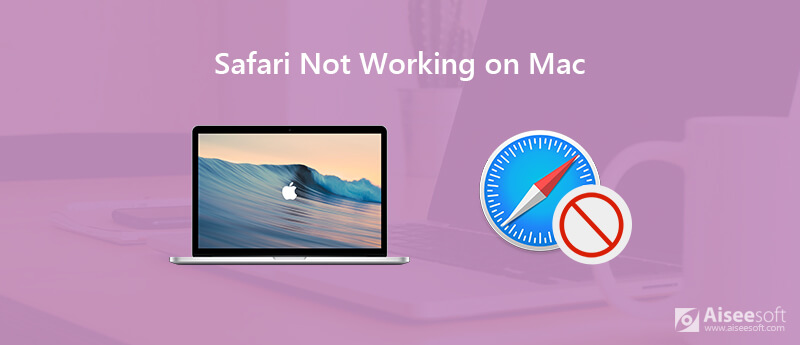
当 Safari 无法在您的 MacBook 上打开页面时,您应该首先检查互联网连接。 您需要确保 URL 正确,然后刷新页面以检查问题是否仍然存在。
如果 Safari 仍然无法在 Mac 上正常工作,您可以选择重新启动 MacBook。 您可以一直按住电源按钮,直到出现一个对话框。 然后单击“重新启动”按钮以重新启动您的 Mac。 或者您可以从 Apple 菜单中选择“重新启动”评论。 重新启动后,您可以返回 Safari 并尝试再次打开网站。
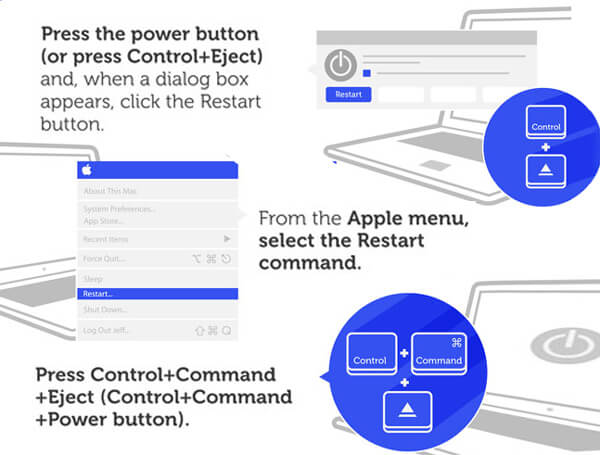
在大多数情况下,由于缓存,Cookie和网站数据,Safari无法在Mac上正常工作。 临时数据或Safari浏览器缓存可以帮助您快速加载网站。 但同时,它们可能导致Safari崩溃或打开速度缓慢。 因此,您需要经常删除一些网站历史记录,缓存和Cookie。
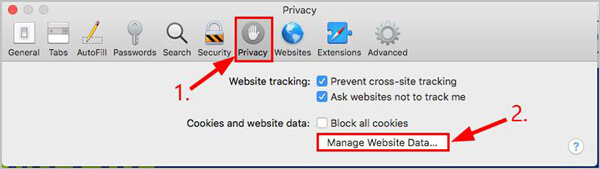
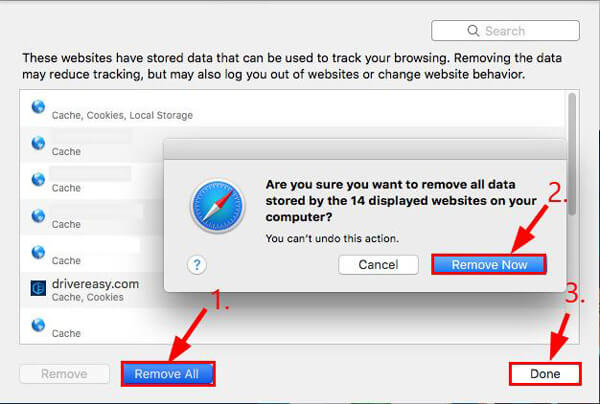
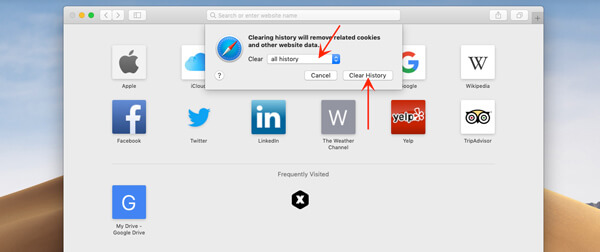
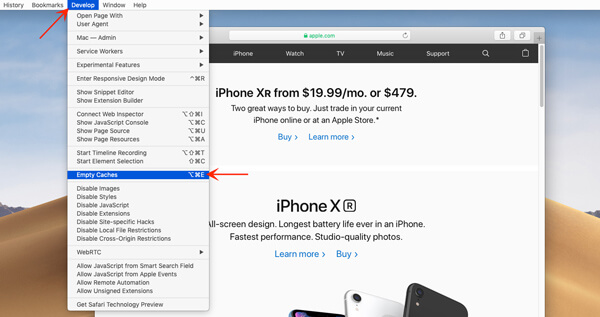
使用以上方法,您可以 删除Safari 缓存和其他无用的数据。 在这里,我们向您介绍 Mac清理 帮助您更好地管理这些Safari文件。
100% 安全。无广告。





更新是解决各种问题的简单有效的解决方案。 有时,Safari问题是由错误引起的。 在这种情况下,您可以尝试将Safari更新到最新版本以解决问题。
单击菜单栏上的“Apple”图标并选择“软件更新”项。 此操作将启动 App Store 并将您带到“更新”部分。 实际上,Mac OS X 会定期自动检查 Safari 的更新。 当有可用更新时,它会在屏幕右上角自动提示您。
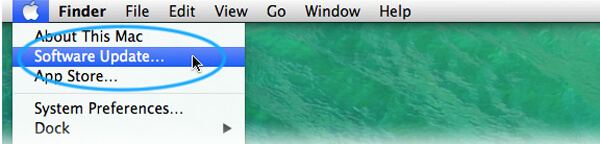
Safari搜索建议可以极大地加快查找所需内容的过程。 您可以选择 禁用搜索建议 当您的 Safari 崩溃或无法在 Mac 上正常工作时。
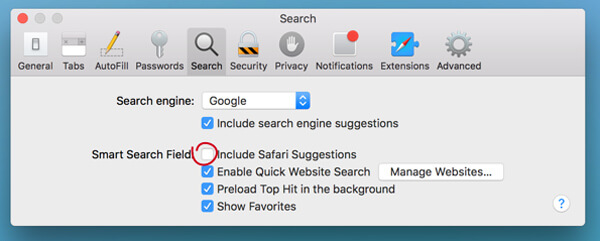
如果Safari停止在您的iPhone上运行,您可以阅读该帖子以解决 Safari无法在iPhone上使用 问题。
阅读此页后,您可以轻松修复 xSafari无法在Mac上运行 问题。 我们展示了 4 种简单的方法来帮助您解决 Safari 崩溃、无法加载页面或运行缓慢的问题。 如果您仍有任何疑问,请随时与我们联系。